Zuordnen von Eigenschaften
Sie können Eigenschaften zu einer benutzerdefinierten Eigenschaft (UDP) zuordnen, sodass Werte aus der Hauptdatei, wie zum Beispiel eine Dateieigenschaft, in die untergeordnete UDP geschrieben werden.
Mit der Zuordnungspriorität wird die Reihenfolge festgelegt, mit der Eigenschaften in ein Tresorobjekt geschrieben werden. Werden mehrere Eigenschaften in ein bestimmtes Objekt geschrieben, erhält die Eigenschaft mit der höchsten Rangordnung Vorrang.
- Werden die benutzerdefinierten Eigenschaften (UDP) von Datei und Artikel derselben Dateieigenschaft zugeordnet, erhält die UDP des Artikels Vorrang.
- Zuordnen von Text zu Zahl oder Text zu Datum: Funktioniert gut, wenn sich alle Clients und der Server im selben Sprach-/Gebietsschema befinden. Bei gemischten Gebietsschemata können Werte in ein Format konvertiert werden, das nicht intuitiv ist und zu einem unerwünschten Ergebnis führen kann. Daher wird das Zuordnen von Text zu Zahl oder Text zu Datum nur empfohlen, wenn der Server und alle Clients mit dem gleichen Gebietsschema arbeiten.
- Bei Eigenschaftszuordnungen erfordern einige Datentypen dieselbe Client-Sprache. Weitere Informationen finden Sie unter Planen Ihrer Bereitstellung.
Importieren und Exportieren von Zuordnungskonfigurationen
Es gibt zwei Möglichkeiten zum Hinzufügen einer Dateieigenschaft zum Tresor:
- Bestimmte Dateieigenschaftsdefinitionen sind kundenspezifisch und bereits im Tresor enthalten.
- Beim Hinzufügen einer Datei zu einem Tresor werden nur dann neue Eigenschaftsdefinitionen für die Datei erfasst, wenn sie auf Erstellen festgelegt ist. Andernfalls werden nur bereits im Tresor definierte Eigenschaftsdefinitionen für die Datei erstellt, um externe oder duplizierte Eigenschaftsdefinitionen zu verringern.
Zugreifen auf Eigenschaftszuordnungen
- Klicken Sie auf Extras > Verwaltung > Tresoreinstellungen.
- Klicken Sie im Dialogfeld Tresoreinstellungen auf die Registerkarte Funktionsweisen.
- Klicken Sie im Abschnitt Eigenschaften auf Eigenschaften.
- Wählen Sie im Dialogfeld Eigenschaftsdefinitionen eine Eigenschaft für die Bearbeitung aus, und klicken Sie auf Bearbeiten.
- Wählen Sie die Registerkarte Zuordnung aus, um eine Eigenschaftszuordnung hinzuzufügen oder zu entfernen.
Erstellen einer neuen Eigenschaftszuordnung
Wählen Sie im Dialogfeld der neuen (oder vorhandenen) Eigenschaft die Registerkarte Zuordnung aus.
Klicken Sie unterhalb der Spalte Objekt in das Feld (Klicken Sie hier, um eine neue Zuordnung hinzuzufügen).
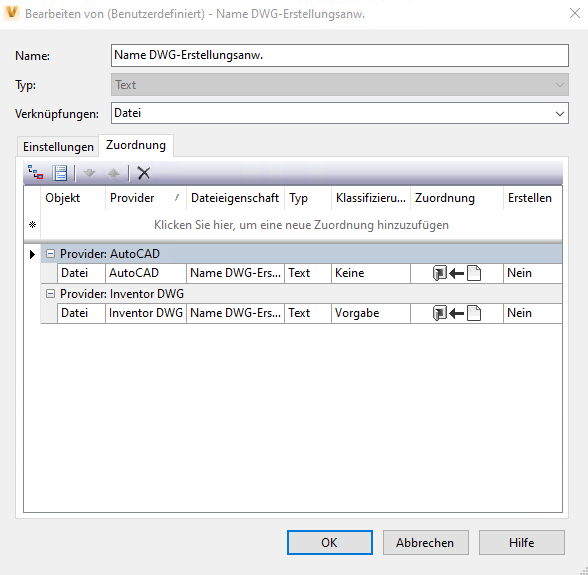
Objekt: Wählen Sie das Objekt aus, dem diese Eigenschaft zugeordnet werden soll - Datei oder Artikel. Möglicherweise verfügen Sie über mehrere Zuordnungen zu einer Eigenschaft, sodass Sie diese sowohl Dateien als auch Artikeln zuordnen können. Sie müssen jedoch separat zugeordnet werden.
Provider: Zeigt eine Liste der verfügbaren Optionen für den ausgewählten Objekttyp an. Dabei kann es sich um CAD-Dateien wie AutoCAD- oder Inventor-Zeichnungen und -Modelle, Office-Dokumente, PDF-Dateien usw. handeln.
Dateieigenschaft: Dateieigenschaften hängen vom Objekttyp ab. Wenn der Objekttyp Datei lautet, können Sie eine Dateieigenschaft entweder aus Ihrem Dateisystem oder aus dem Tresor auswählen. Wenn der Objekttyp Artikel lautet, können Sie nur Dateien zuordnen, die im Tresor vorhanden sind.
Klicken Sie in das Feld unter Dateieigenschaft und dann auf Importieren von Eigenschaften.
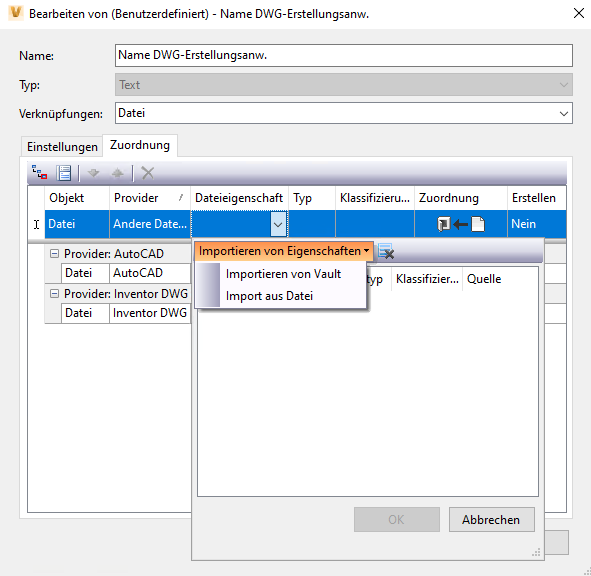
Wählen Sie aus, ob Sie Eigenschaften aus dem Tresor oder aus einer Quelldatei importieren möchten.
Suchen Sie im Dialogfeld Datei wählen die Datei, die Sie importieren möchten. Klicken Sie auf Öffnen.
Die Liste Importieren von Eigenschaften wird automatisch mit den Eigenschaften aktualisiert, die für den Import aus der angegebenen Quelle verfügbar sind.
Klicken Sie auf OK, um die importierte Eigenschaftenliste zu speichern, und erstellen Sie die Zuordnung.
Klicken Sie bei Bedarf auf das Symbol zum Löschen von Eigenschaften aus der Liste
 , um alle importierten Eigenschaften zu entfernen.
, um alle importierten Eigenschaften zu entfernen.
Typ: Er basiert auf der ausgewählten Eigenschaft (hängt vom Typ der mit der Dateieigenschaft verknüpften Daten ab, z. B. Text, Datum, Nummer usw.).
Klassifizierung: Gibt an, ob die Dateieigenschaft eine Standardeigenschaft oder eine benutzerdefinierte Eigenschaft ist.
Zuordnung: Informiert den Tresor, wie die Daten, die zwischen der Tresoreigenschaft und der Dateieigenschaft freigegeben werden, per Push/Pull übertragen werden. Dabei gibt es folgende Möglichkeiten:
- Tresor zu Datei
- Datei zu Tresor
- Bidirektional
Erstellen: Legt fest, ob der Tresor die Eigenschaft für die Datei erstellt, wenn sie nicht vorhanden ist. Wenn die Zuordnungsrichtung Datei zu Tresor lautet, wird diese Option auf Nein gesetzt, da Eigenschaften im Tresor nicht auf diese Weise erstellt werden können.
Anmerkung: Wenn die Option Erstellen auf Nein gesetzt ist, wird die Eigenschaftenkonformität als Null- oder leerer Eigenschaftswert behandelt, da die Eigenschaft in der Datei nicht vorhanden ist. Wenn die Option Erstellen auf Ja festgelegt ist, wird der richtige Wert in die Eigenschaft geschrieben.Für AutoCAD-Blockattribute steht bei der Option Erstellen nur der Wert Nein zur Verfügung.
Anmerkung: Einige Felder können nicht bearbeitet werden. Wenn Sie also größere Änderungen an einer Zuordnung vornehmen möchten, müssen Sie diese möglicherweise löschen und eine neue Zuordnung erstellen.Klicken Sie auf der Registerkarte Zuordnungen auf OK, um alle Änderungen zu übernehmen und zum Dialogfeld Eigenschaften bearbeiten zurückzukehren.
Bearbeiten von Zuordnungsprioritäten
Eigenschaften oben in der Liste haben Vorrang vor denjenigen weiter unten in der Liste. Sie können die Liste mithilfe der Pfeilsymbole Nach oben und Nach unten auf der Registerkarte Zuordnung neu anordnen.
- Wählen Sie auf der Registerkarte Zuordnung die Eigenschaft aus, die Priorität haben soll, und klicken Sie nach Bedarf auf die Pfeilsymbole Nach oben oder Nach unten, um die Zuordnungspriorität zu ändern.
- Klicken Sie auf OK, um alle Änderungen zu übernehmen und zum Dialogfeld Eigenschaftsdefinitionen zurückzukehren.
Synchronisieren zugeordneter Eigenschaften für Inventor-Zeichnungen
Passen Sie an, wie zugeordnete Eigenschaften für Inventor-Zeichnungen aus Vault Client mit Inventor synchronisiert werden sollen.
Vorgabemäßig werden die Zeichnungen mit dem Inventor-Server aktualisiert. Wenn Sie das Dokument aktualisieren möchten, müssen Sie es in Inventor öffnen. Sie können Inventor-Zeichnungen auch über das folgende Tag aktualisieren:
<add key="UpdateDrawingDocINV" value="1"/>
Diese ist in der XML-Konfigurationsdatei im Vault-Installationsverzeichnis (C:\Programme\Autodesk\Vault Professional
Wenn Sie Zeichnungen aus früheren Versionen von Inventor aktualisieren möchten, müssen Sie außerdem UpdateRevBlockMigrateLatestINV auf True setzen.